Проверьте работает ли ремотефорк нажав в его контекстном меню на Открыть тест, в браузере должна открыться Тестовая страница RemoteFork. Если не открывается то смотрите в настройки антивируса и брандмаузера
IP адрес RemoteFork в настройках ForkPlayer
Проверьте правильный ли IP адрес RemoteFork указан в настройках ForkPlayer, он должен совпадать с IP в адресе Тестовой страницы,
быть доступен извне в локальной сети и похожим на IP адрес роутера. Например если у роутера 192.168.1.1 то у компьютера будет 192.168.1.Х если это не так то выберите другой IP адрес в настройках RemoteFork
Открыть Тестовую страницу на другом устройстве в локальной сети
Тестовая страница RemoteFork должна открываться на всех устройствах в вашей локальной сети ( например в браузере на другом телефоне, компьютере)
Старые ТВ Philips, DEXP, Hisense могут не работать с локальными ip адресами (можно проверить открыв в браузере адрес админки вашего роутера) соответственно с remotefork Присваиваете роутеру адрес 100.000.000.001 с маской 255.255.255.240
Как настроить RemoteFork
Как установить RemoteFork?
RemoteFork доступен на Андроид и Виндовс. Есть устаревшая версия для MacOS без поддержки торрентов, поэтому её пропустим.
Установка RemoteFork на Windows
2. Распакуйте его с помощью Winrar или 7Zip.

3. Кликните на иконку Ремоут Форк правой кнопкой мыши и запустите от имени администратора.

4. Разрешите доступ к сети в окне Безопасности Windows.

5. Откройте приложение двойным кликом.

6. Это окно настроек. В нём можно запустить или остановить программу, изменить плагины и настроить остальные параметры.


6. Вернитесь на шаг назад. Кликните правой кнопкой мыши по иконке Ремоут Форка. Тут отображаются активные плагины; можно загрузить плейлист и запустить THVP (это сервер, который «переделывает» торрент потоки в стандартные, читаемые на всех плеерах).
7. Нажмите на раздел Открыть тест. Запустится браузер с двумя строками текста: «ForkPlayer DLNA Work! RemoteFork Server. v. 1.38.0.6 with Ace Stream».
Это означает, что программа установлена правильно и ошибок нет.
Процесс настройки на телевизорах я описал чуть ниже.
Установка RemoteFork на Android
1. Загрузите apk RemoteFork:
- Для версий Андроид
- Для Android 9> — http://forkplayer.tv/apps/aRemoteFork1.38.0.4.1.apk
2. Скачайте AceStream для корректной работы дополнительных плагинов — http://obovse.ru/AceStream-3.1.19.0-universal.apk
Чтобы приложение не выключалось при блокировке устройства, зайдите в Настройки — О сборке и 5 раз нажмите на номер сборки для активации режима разработчика.
В параметрах разработчика поставьте галочку у пункта «Не отключать экран во время зарядки». Поставьте телефон заряжаться и RemoteFork будет работать всё время.
Возможности приложения на ПК
Войдя первый раз в приложение, вы окажитесь в главном меню. Здесь будут находиться ярлыки различных сайтов с фильмами, сериалами, различными музыкальными композициями и так далее. Их количество и разнообразие содержащегося там контента порадует пользователей. Среди этих ярлыков вы увидите также самые знаменитый видеохостинги, к примеру, YouTube. Внизу окна программы будет панель с управлением и клавишами навигации.
Очень простой и доступный для любого пользователя интерфейс позволит за пару минут разобраться со всеми тонкостями функционала и приступить к просмотру интересующего контента. Если войти в настройки, то окно программы поделится на две части, где в первой будет перечень доступных настроек, а во второй подпись к каждой из них, так что вы не запутаетесь.
Чтобы начать использовать функционал сервиса, нужно выполнить несколько действий после его установки:
- Запустите через эмулятор приложение Форк Плеер.
- Дождитесь появления соответствующего значка в трее.
- Кликните по нему и отметьте пункт «Включить Fork DLNA». Затем щелкните на кнопку «Проверить».
- При появлении сообщения «ForkPlayer DLNA Work!» будьте уверены, что все заработало. Присоединение к ТВ будет происходить несколько минут. И при успешном результате подключения на телевизоре справа в углу появится иконка установленного соединения.
- Далее, нужно кликнуть по этой иконке и выбрать пункт «DLNA». Этот пункт открывает доступ ТВ ко всем файлам на вашем ПК.
Также стоит отметить, что перед использованием программы, следует разрешить ей доступ к брандмауэру Windows, иначе она не будет функционировать на компьютере.
В ФоркПлеере на компьютере присутствует огромное количество особенностей и функций:
- Возможность просматривать любой качественный, разрешенный и бесплатный контент.
- Удобная система поиска.
- Возможность использования функционала проекта на большом мониторе десктопа или ноутбука.
- Удобное управление всеми функциями посредством мыши и клавиш.
- Поддерживается множество языков, в том числе и русский.
- Наличие функции родительского контроля.
- Существует множество различных параметров, которые можно настраивать.
- Функция «картинка в картинке».
- Возможность создания собственных плейлистов. Их можно воспроизводить с любого синхронизированного устройства.
- Воспроизведение файлов с внешних носителей и внутренней памяти ТВ устройства.
- Подключение к социальной сети Вконтакте. Это позволит запускать контент, содержащийся в этой соцсети.
- Наличие встроенного магазина TV -приложений. Он называется ForkStore App Market и здесь находиться множество интересных программ, которые можно очень просто установить.
Дополнительная информация
В статье мы рассмотрели серверную часть приложения Remote Fork Player, хочется лишь добавить, что негативных сторон у программы нет от слова вообще. Все предельно просто и удобно, но, опять же, если говорить о серверной части Форк Плеера. Если затронуть вопрос клиентской составляющей, можно отметить что случаются ситуации, когда телевизор не видит RemoteFork и тогда уже приходится искать причину.
Немного ниже находится кнопка, по которой вы можете скачать последнюю русскую версию Remote Fork Player с официального сайта. Как устанавливать приложение на компьютер или ноутбук, мы описали выше. Приступайте к скачиванию и откройте для себя удивительный мир DLNA.
Разобравшись с инструкцией, можно смело приступать к скачиванию утилиты и работе с ней.
| Название: | Remote ForkPlayer |
| Разработчик: | forkplayer.tv |
| Лицензия: | Бесплатно |
| Язык: | Русский |
| Информация актуальна: | 2022 год |
Если при скачивании или инсталляции программы что-то пошло не так, можно смело задать вопросы нашим специалистам через форму обратной связи, прикрепленную внизу. Мы будем рады помочь советом.
Что такое ForkPlayer?
ForkPlayer представляет собой приложение, которое можно устанавливать на телевизоры различных фирм, поддерживающих функцию Смарт ТВ, а также персональные компьютеры, приставки и другие устройства, работающие на базе Android. Эта программа предоставляет доступ к большому количеству фильмов, сериалов, видеороликов, аудиозаписей и прочего контента через интернет.
В зависимости от того, на какое из устройств был установлен данный виджет, зависит и его предназначение. Рассмотрим основные варианты:
- На телевизорах с функцией Смарт ТВ ForkPlayer будет работать в качестве браузера, с помощью которого вы сможете запускать, слушать и смотреть любой медиа-контент с тех или иных сайтов абсолютно бесплатно. Список этих сайтов уже есть в ForkPlayer. Кроме того, он постоянно пополняется, так что вы можете быть уверены, что найдете интересующий вас фильм.
- На компьютеры и устройства, работающие на ОС Андроид, в том числе и на TV приставки, Remote ForkPlayer устанавливается для того, чтобы можно было управлять удаленно функциями виджета, получить свободный доступ к папкам расположенным на компьютере и создавать или изменять имеющиеся плейлисты.
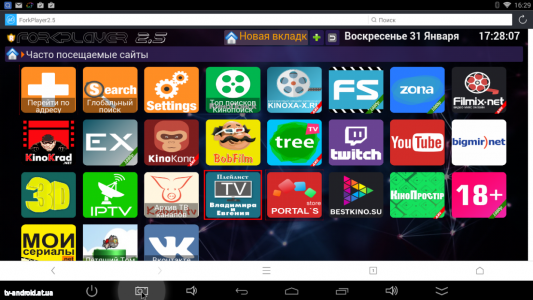
Описание
ForkPlayer на компьютере — специальный проигрыватель, который можно установить на телевизоры с поддержкой Smart TV. Он позволит вам совершенно бесплатно смотреть видео с популярных онлайн кинотеатров а также предоставит ряд прочих полезных функций. По сути, это даже не проигрыватель, а некий браузер который поможет легко отыскать нужный фильм, мультфильм, сериал или передачу.
Поиск происходит по самым разным сервисам, таким как Zona, Filmix, Moonwalk и так далее. Кроме того, ForkPlayer поддерживает функции IPTV. То есть помимо огромной базы с контентом, вы получаете возможность смотреть тысячи ТВ каналов совершенно бесплатно. В общем, ForkPlayer на ПК — очень полезное решение, единственным недостатком которого является относительно сложная установка.

Нет связи ForkPlayer c RemoteFork
Тест RemoteFork v1.38.0.6RemoteForkПросмотр по какому IP адресу обращается ForkPlayer за поиском RemoteForkВыбор из нескольких IP в настройках RemoteFork v1.38.0.6
Компьютер блокирует исходящие запросы RemoteFork
Тестовая страница RemoteFork
Проверьте работает ли ремотефорк нажав в его контекстном меню на Открыть тест, в браузере должна открыться Тестовая страница RemoteFork. Если не открывается то смотрите в настройки антивируса и брандмаузера
IP адрес RemoteFork в настройках ForkPlayer
Проверьте правильный ли IP адрес RemoteFork указан в настройках ForkPlayer, он должен совпадать с IP в адресе Тестовой страницы,быть доступен извне в локальной сети и похожим на IP адрес роутера. Например если у роутера 192.168.1.1 то у компьютера будет 192.168.1.Х если это не так то выберите другой IP адрес в настройках RemoteFork
Открыть Тестовую страницу на другом устройстве в локальной сети
Тестовая страница RemoteFork должна открываться на всех устройствах в вашей локальной сети ( например в браузере на телефоне)
Если удостоверились что компьютер не блокирует RemoteForkСтарые ТВ Philips, DEXP, Hisense могут не работать с локальными ip адресами (можно проверить открыв в браузере адрес админки вашего роутера) соответственно с remotefork Присваиваете роутеру адрес 100.000.000.001 с маской 255.255.255.240
Источник: fobosworld.ru
Настройка приложения и стартового меню ForkPlayer на телевизоре LG
В современном мире обилие различных гаджетов – это не роскошь, а порой даже острая, но необходимость! Различные умные телефоны, часы, браслеты, планшеты – помогают людям в значительной степени упростить жизнь, в частности работу, учебу и быт.
А дополнительные программы, наподобие Remote Fork Player вдвойне облегчают жизнь. Ведь они позволяют различным гаджетам синхронизироваться и взаимодействовать между собой. Например, управлять компьютером, переключать каналы на современных смарт-телевизорах, в том числе с различной бытовой техникой.
Ведь все к этому идет, а уже некоторые осветительные приборы можно включать/выключать посредством часов или смартфона. Приложение Remote Fork Player служит для воспроизведения фильмов, фотографий, музыки, а также потокового видео.
Использование данного приложения в значительной степени облегчает и систематизирует работу PC с телевизором.

Как установить RemoteFork?
RemoteFork доступен на Андроид и Виндовс. Есть устаревшая версия для MacOS без поддержки торрентов, поэтому её пропустим.
Установка RemoteFork на Windows
2. Распакуйте его с помощью Winrar или 7Zip.
3. Кликните на иконку Ремоут Форк правой кнопкой мыши и запустите от имени администратора.
4. Разрешите доступ к сети в окне Безопасности Windows.
5. Откройте приложение двойным кликом.
6. Это окно настроек. В нём можно запустить или остановить программу, изменить плагины и настроить остальные параметры.
7. Нажмите на раздел Открыть тест. Запустится браузер с двумя строками текста: «ForkPlayer DLNA Work! RemoteFork Server. v. 1.38.0.6 with Ace Stream».
Это означает, что программа установлена правильно и ошибок нет.
Процесс настройки на телевизорах я описал чуть ниже.
Установка RemoteFork на Android
1. Загрузите apk RemoteFork:
2. Скачайте AceStream для корректной работы дополнительных плагинов — https://obovse.ru/AceStream-3.1.19.0-universal.apk
Чтобы приложение не выключалось при блокировке устройства, зайдите в Настройки — О сборке и 5 раз нажмите на номер сборки для активации режима разработчика.
В параметрах разработчика поставьте галочку у пункта «Не отключать экран во время зарядки». Поставьте телефон заряжаться и RemoteFork будет работать всё время.











Установка через смену DNS
Настройка ForkPlayer через смену DNS – это самый простой и быстрый способ установить данный виджет на свой телевизор Смарт ТВ. Единственное, что вам для этого понадобиться, – это подключение телевизора к сети интернет и правильно введенный IP адрес.
Samsung Smart TV 2010-2014 годов выпуска
Для того чтобы настроить данный виджет на телевизоре Samsung Smart TV и получить доступ к своим плейлистам, вам понадобиться:
- Зайдите в Smart Hub;
- Войдите в систему, введя свой логин или пароль или, если вы еще не прошли регистрацию, введя в качестве логина “develop”. При этом графу с паролем следует оставить пустой;
- Нажмите на Tools и перейдите во вкладку разработка;
- В появившемся списке выберете пункт “Настройка IP адреса сервера”;
- Перед вами появится окошко, в котором потребуется прописать адрес ДНС сервера;
- После этого вам нужно будет нажать на кнопку “Синхронизация приложений пользователя” и дождаться ее окончания. В результате ForkPlayer виджет заработает и вы сможете создавать свои листы воспроизведения, просматривать уже готовые плейлисты и смотреть в интернете свое любимое видео.
LG Smart TV
Чтобы настроить ForkPlayer на LG Smart TV, необходимо:
- В настройках телевизора выбрать “Сетевое подключение”;
- Дальше вам потребуется перейти в “ДНС сервер”;
- Перед вами появится окошко, в котором необходимо будет вручную вписать адрес ДНС сервера;
- После этого вам нужно будет перейти в раздел “Премиум”. Здесь вам понадобиться запустить приложение Россия ТВ, Радио, Первый автомобильный, vTuner или, если вы введете новые ДНС, приложение Accu weather. В результате у вас начнет работать виджет ForkPlayer и вы сможете смотреть свое любимое видео.
Однако у этого варианта есть некоторые нюансы, которые могут возникнуть в процессе установки. Если вы не можете найти ни одно из указанных выше приложений, то убедитесь в том, что в настройках телевизора стоит Россия или Украина. Если же при их запуске ForkPlayer все равно не работает и доступа к плейлистам нет, значит следует разбираться в чем проблема и решать ее другим способом.
Как настроить RemoteFork на телевизорах?
После того как вы установили РемоутФорк на Андроид или компьютер, переходим к его настройке на Смарт ТВ.
Как установить ForkPlayer на TV я рассказывал ранее: Samsung, LG, Sony, Panasonic.
Перед началом проверьте, чтобы телевизор и телефон (компьютер) были подключены к одной сети. Нельзя, чтобы интернет на телефоне работал через 3G/4G.
1. Запустите RemoteFork на вашем устройстве.
2. Включите ForkPlayer на телевизоре.
3. Зажмите красную кнопку на пульте и откройте меню.
4. Перейдите в Настройки приложения.
5. Включите Remote Fork. Поставьте на Авторежим.
6. Если с первого раза связь не была установлена (в правом верхнем углу два монитора и красный крестик), то переключите РемоутФорк несколько раз с Авто на Ручной.
7. Теперь появился значок Андроида — всё работает!
После правильной настройки вы сможете загружать плейлисты напрямую с телефона в один клик.
Также будет доступно Торрент ТВ — нажмите на Ace Stream на главном экране.
Где и как смотреть фильмы?
Лично я знаю 3 варианта как смотреть фильмы через торрент-трекеры. Пойдем от простого к сложному.
Сервисы от AceStream
Сразу после того, как вы укажите IP адрес компьютера с установленной программой AceStream, на главном экране ForkPlayer’а появится иконка AceStream. На данный момент в данном разделе доступно 4 ресурса:

Ресурсы, появляющиеся после установки AceStream
В каждом трекере есть поиск по названию. Ищем нужный фильм, выбираем нужное качество и раздачу с большим количеством раздающих и наслаждаемся проделанной работой
Источник: alfa-tv.ru
Как запустить RemoteFork на телевизоре LG?
RemoteFork доступен на Андроид и Виндовс. Есть устаревшая версия для MacOS без поддержки торрентов, поэтому её пропустим.
Установка RemoteFork на Windows
2. Распакуйте его с помощью Winrar или 7Zip.
3. Кликните на иконку Ремоут Форк правой кнопкой мыши и запустите от имени администратора.
4. Разрешите доступ к сети в окне Безопасности Windows.
5. Откройте приложение двойным кликом.
6. Это окно настроек. В нём можно запустить или остановить программу, изменить плагины и настроить остальные параметры.
7. Нажмите на раздел Открыть тест. Запустится браузер с двумя строками текста: «ForkPlayer DLNA Work! RemoteFork Server. v. 1.38.0.6 with Ace Stream».
Это означает, что программа установлена правильно и ошибок нет.
Процесс настройки на телевизорах я описал чуть ниже.
Установка RemoteFork на Android
1. Загрузите apk RemoteFork:
2. Скачайте AceStream для корректной работы дополнительных плагинов — https://obovse.ru/AceStream-3.1.19.0-universal.apk
Чтобы приложение не выключалось при блокировке устройства, зайдите в Настройки — О сборке и 5 раз нажмите на номер сборки для активации режима разработчика.
В параметрах разработчика поставьте галочку у пункта «Не отключать экран во время зарядки». Поставьте телефон заряжаться и RemoteFork будет работать всё время.
Как настроить RemoteFork на телевизорах?
После того как вы установили РемоутФорк на Андроид или компьютер, переходим к его настройке на Смарт ТВ.
Как установить ForkPlayer на TV я рассказывал ранее: Samsung, LG, Sony, Panasonic.
Перед началом проверьте, чтобы телевизор и телефон (компьютер) были подключены к одной сети. Нельзя, чтобы интернет на телефоне работал через 3G/4G.
1. Запустите RemoteFork на вашем устройстве.
2. Включите ForkPlayer на телевизоре.
3. Зажмите красную кнопку на пульте и откройте меню.
4. Перейдите в Настройки приложения.
5. Включите Remote Fork. Поставьте на Авторежим.
6. Если с первого раза связь не была установлена (в правом верхнем углу два монитора и красный крестик), то переключите РемоутФорк несколько раз с Авто на Ручной.
7. Теперь появился значок Андроида — всё работает!
После правильной настройки вы сможете загружать плейлисты напрямую с телефона в один клик.
Также будет доступно Торрент ТВ — нажмите на Ace Stream на главном экране.
О приложении
В проекте предусмотрена функция Smart TV. Это позволит вам без проблем выходить в интернет с телевизионного устройства сохраняя при этом все функции доступа. А еще данная опция позволит синхронизировать ваш ТВ с другими доступными устройствами, например, с планшетом, смартфоном и компьютером. Но чтобы эта функция отлично работа потребуется установить еще одну утилиту под названием Remote Fork Player. Она позволит связать все ваши устройства между собой.
В программе ForkPlayer на ПК вы сможете создавать свои индивидуальные плейлисты, которые можно будет просматривать на всех подключенных к одной сети устройствах. Все добавленные видео в плейлист можно просматривать во вкладке «Внешние закладки».
Видео-обзор
Как установить Forklayer для LG Smart-TV
Установка Forkplayer на LG Smart-TV производится несколькими способами:
Перечисленные варианты равнозначны, поэтому выбирать следует тот, который покажется удобнее и проще остальных. В случае возникновения неполадок, стоит перейти к другому методу.
Существует 2 варианта установки Forkplayer через замену сервера. Они предельно похожи, а различия между подходами вызваны версиями операционной системы, используемой на телевизоре.
Первый способ
Владельцам Smart-TV с последними версиями ПО придётся:
Также допускается введение комбинации 217.79.190.156, открывающую магазин, где можно скачать браузер.
Второй способ
Второй подход предназначен для Смарт-ТВ с устаревшим ПО. Понадобится:
В случае ошибки повторить попытку подключения через 2-3 минуты.
Установка ForkPlayer на LG webOS через IDE разработчика
Следующий подход требует использования компьютера с актуальной версией Java. ПК следует подключить к той же сети, что и телевизор, после чего останется:
На этом установка через IDE разработчика завершается.
Установка с флешки
Решившим установить приложение с флешки следует помнить о недостатке подобного метода. Он заключается в ограниченном функционале браузера. Для снятия ограничений потребуется дополнительно установить на ПК Remote Forkplayer и активировать одноимённую опцию в браузере.
Способ №1
Первый способ требует заранее скачать на флешку файл для установки виджета. Если это уже сделано, остаётся:
Последним шагом станет описанное ранее снятие ограничений функционала.
Способ №2
Второй подход потребует схожих действий:
Вывод
ForkPlayer – это много фильмов, фото, музыки и потокового видео в режиме бесплатного доступа, что соотносится со следующим:
- впечатляющая по размеру база видеоконтента;
- просмотр ТВ-каналов благодаря поддержке технологии IPTV;
- понятный интерфейс, не требующий освоения, который можно «подогнать под себя».
К отрицательным моментам относят сложность, связанную с установкой приложения, а также невозможность запуска ForkPlayer на телевизорах без Smart TV. В последнем случае обидно, если «ящик» старенький, – столько бесплатного видеоконтента. Скачать бесплатно[17.2 Mb](cкачиваний: 42516) Инструкция для других телевизоровhttps://forkplayer.tv/smart-tv/forkplayer/#install
Возможные проблемы и их решение
Несмотря на старание разработчиков, полностью исключить неполадки и сбои в работе сервиса невозможно. Следовательно, пользователи должны уметь подключать виджет после ошибок и восстанавливать работу браузера после внезапного отключения.
Чёрный экран при воспроизведении всех IPTV
В случае появления чёрного экрана вместо бесплатной трансляции рекомендуется:
Оба действия способны отнять немало времени, поэтому телезрителям нужно подготовиться к тому, что поиск рабочего IPTV затянется.
Почему так много нерабочих IPTV
Большинство бесплатных каналов нелегальны, поэтому трансляции активно блокируются провайдерами. В результате недавно рабочий эфир моментально становится недоступным для просмотра. Решение в описанных ситуациях лишь одно — поиск рабочей трансляции.
Чёрный экран и не работает видео
В случае появления чёрного экрана на всех транслируемых видео причина неполадок кроется в формате видеозаписи или плеере. Решение предельно просто:
Иногда помогает выключение и повторное включение телевизора. Повторно скачивать Forkplayer для LG Смарт-ТВ при этом не придётся.
Изменился MAC-адрес, как вернуть старый
Вернуть прежний MAC-адрес получится лишь в случаях, когда нужная информация сохранилась в личном кабинете. Для этого понадобится:
Иногда справиться с поставленной задачей помогают сторонние приложения.
Программа для работы ФоркПлеера на вашем смарт тв
Описание
ForkPlayer – проигрыватель, для установки которого необходим телевизор с поддержкой технологии SmartTV. С его помощью становятся доступными онлайн-кинотеатры, что гарантирует бесплатный просмотр видео. На этом функции приложения не заканчиваются. Перед нами не столько проигрыватель, сколько браузер, а это легкий поиск медийного контента в виде фильмов, сериалов, анимации и передач.
В целях такого поиска подключаются соответствующие сервисы: Zona, Moonwalkи другие. При этом реализована поддержка функции IPTV, что распространяет бесплатный просмотр на ТВ-каналы, подключается обширная по объему база контента этого вида. Внимание! Минусом ForkPlayer признается его установка. Требуются некоторые знания относительно инсталляции, чтобы успешно завершить этот процесс.
Бесплатно. Онлайн. Удобно.
И так друзья, мы создали этот сайт поддержки всех пользователей программы RemoteFork которая доступна как для windows компьютеров, так и для android телефонов. Наша цель — это создавать инструкции по установке ремоте форк плеера для всех смарт тв на русском.
Немного истории, раньше была возможность установки только Forkplayer для смарт тв, и когда наступила эра смартфонов на андроид, то мы решили создать приложение для windows и для android, которые смогут между собой работать и создавать соединение. И в результате это позволило через DLNA сервер производить передачу больших файлов на телефон, и самое главное на ваш смарт ТВ телевизор. Это был огромный прорыв в мире мультимедиа, наше приложение RemoteFork player за быстрое время занял лучшие позиции по установкам и скачиваниям для телевизоров с функцией smart TV и компьютеров, а также планшетах андроид.
И так пора перейти к самом главном это скачивание последней версии приложение RemoteFork плеера и установке его на ваш компьютер и смартфон.
Подведем итог
Если вам надоели бесконечные рекламные ролики при просмотре любимого фильма, то вам идеально подойдет ForkPlayer. Здесь вы сможете просматривать любой бесплатный видеоконтент со всего интернета. Вам больше не придется ждать любимого ток шоу или сериала по телевизору, вы можете просто найти его через поиск в сервисе и насладиться неограниченным просмотром.
Здесь есть огромный набор приятных функций, делающих просмотр видео и прослушивание музыки более комфортным. Вы сможете синхронизировать между собой различные доступные устройства и использовать приложение на любом удобном. Скачайте ForkPlayer для компьютера и оцените все достоинства этого отличного и простого в использовании проекта.
Настройка и установка RemoteFork Player
Сама программа Remote Forkplayer не нуждается в установке на компьютер, потому что она работает в режиме Portable, это большой полюс, она не засоряет ненужными файлами систему windows и также работает стабильней и без глюков, зависаний.
И после этих действий наш плеер должен появиться в панели задач, точней в трее, это будет иконка логотипа форкплеер. Поздравляю вас, установка RemoteFork player успешно выполнена и плагин готов к работе. Вам осталось только подключить смарт тв (например, SmartTV Samsung, LG, и другие). Также у нас есть возможность проверить работает ли программа правильно, чтоб это сделать вам нужно кликнуть правой кнопки мышки на иконку форкплеер и выбрать пункт «Открыть тест» Если все работает правильно, то в браузере вы должны увидеть вот такую непонятную надпись, не пугайтесь, все ок!
Смотрите также:
Словари ABBYY LingvoABBYY Lingvo Dictionaries – наиболее известный среди пользователей словарь, способный работать в…FRY TVFRY TV – утилита, основное назначение которой просмотр TV-каналов в режиме реал-тайм, посредством…Карта РоссииВ данном приложении пользователю предоставляется максимально подробная и интерактивная карта…Hirens BootCDУниверсальный загрузочный диск, на котором хранится невероятное количество полностью бесплатных…Мой МТСОфициальное приложение для жителей России от оператора МТС……VideoMixVideoMix это мобильное приложение для просмотра любимых фильмов и сериалов в режиме онлайн….OLX kzПриложение от сервиса бесплатных объявлений OLX.kz (Казахстан)….Камера ПереводчикКамера Переводчик – это приложение, способное распознать любые надписи, попавшие под прицел…Комментарии (0)Используемые источники:
- https://remote-forkplayer.ru/
- https://zagruzi.top/soft-dlya-windows/remote-forkplayer-dlya-kompyutera.html
- https://playmarket-pc.com/forkplayer/
- https://iptvmaster.ru/remotefork/
- https://softdroids.com/92-forkplayer.html
Обзор возможностей программы:
И давайте поговорим о возможностях программы Remote Fork player, если посмотреть на размер программы, кажется, что об каких функциях можно говорить, но не тут это было. Плагин имеет все необходимые фичи, которые нужны для работы с вашим телевизором и телефоном на андроиде.
Плейлисты (playlist) — полная поддержка и загрузка плейлистов с вашего телевизора или наоборот на компьютер, у вас будет возможность и сохранять, удалять и перенести с разных устройств ваши любые фильмы, музыка, каналы, которые работает в режиме iptv. Функция плейлистов в плагине ремоте форкплеер работает очень правильно, и Вы за несколько кликов сможете подключиться к своему смарт тв.
Плагины. Самое важное что есть в программе, без плагинов в форк плеер вы не сможете оптимизировать работу программы. У вас будет возможность скачивать и устанавливать и даже одним щелком мыши, снимать галочку с ненужного вам плагина. Сейчас по стандарту установлены такие плагины Seasonvar, CarambaTV,AceTorrentPlay. Также очень важно, что плагины работают на всех системах Windows, MacOS, Linux, arm.
THVP (Torrent Http Video Proxy) очень полезная функция, она позволит вам скачивать торрент и смотреть его прямо в режиме скачивание. Например, это очень полезно, когда у вас небольшая скорость интернета и фильм хочется смотреть прям сейчас. Включение этой функции в Remote Fork player вы сможете без проблем скачивать и смотреть два в одном.
Дальше давайте погорим об DLNA сервере в ремоте форкплеере, это очень важная часть и я попробую все об этом рассказать вам более поподробней. Что такое вообще DLNA — это всемирный стандарт передачи между файлами через сеть. По стандарту windows 10 имеет встроенный DLNA сервер, и вы можете делать передачу файлов, фильмов на свой смарт тв.
Так вот, форкплеер сделал доступный dlna для всех пользователей, и Вы можете делать передачу файлов за несколько простых кликов. Даже фильмы в большом размере будут работать на вашем смартфоне и смарт тв. Вам не придется искать флешку чтоб передать файлы на свой телевизор. С помощью ремоте форкплеер передача dlna будет у вас работать.
Скачайте последнюю русскую версию плагина Remote Fork Player и раскройте все возможности мира DLNA вашего компьютера и SmartTV.
Источник: pokemon-world.ru